win10默认播放器怎么更换设置
来源:插件之家
时间:2023-04-27 06:33:11 307浏览 收藏
在IT行业这个发展更新速度很快的行业,只有不停止的学习,才不会被行业所淘汰。如果你是文章学习者,那么本文《win10默认播放器怎么更换设置》就很适合你!本篇内容主要包括##content_title##,希望对大家的知识积累有所帮助,助力实战开发!
win10默认播放器怎么更换设置?很多小伙伴在使用win10系统的默认播放器的时候,觉得不是很好用,就会使用其他播放器进行视频播放。但是由于没有更换默认播放器的原因,导致每次打开新视频都要确认一下是否跳转其他播放器,非常不方便,那么我们要怎么更改win10默认播放器呢?下面就由小编关于这个问题为大家带来win10默认播放器更换教程。

win10默认播放器更换教程
1.打开电脑,在开始页面中找设置到选项,点击该选项进入到设置页面中。
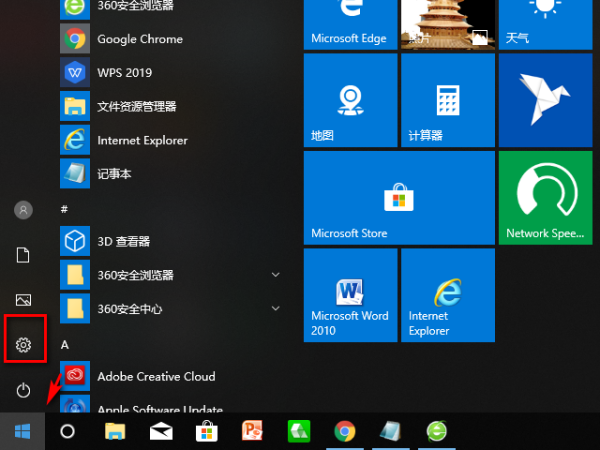
2.在设置页面中找到应用选项,点击该选项进入到应用页面中。
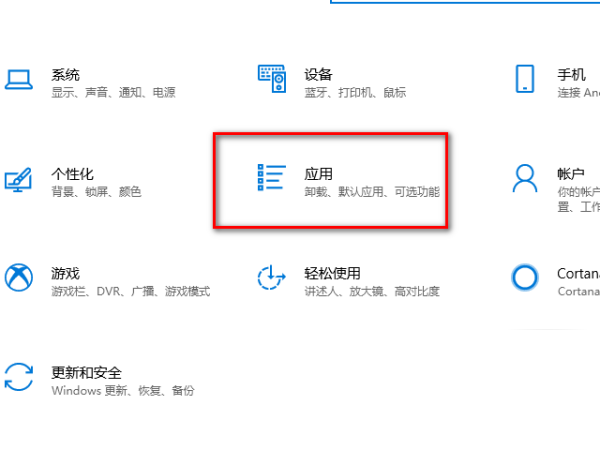
3.在应用页面中找到默认应用选项,点击该选项进入到默认应用页面中。
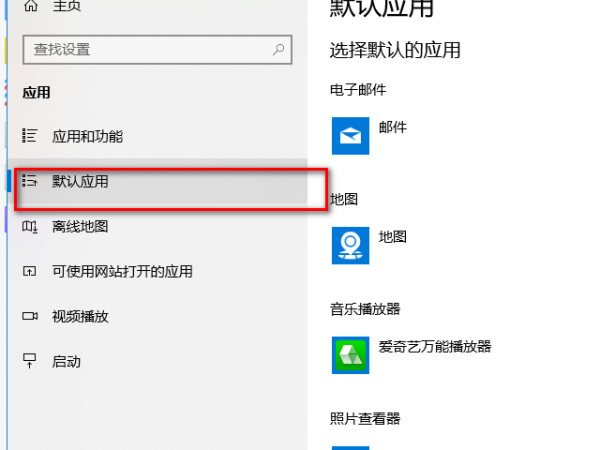
4.在默认应用页面中找到视频播放器选项,点击该选项进入到播放器选择页面中。
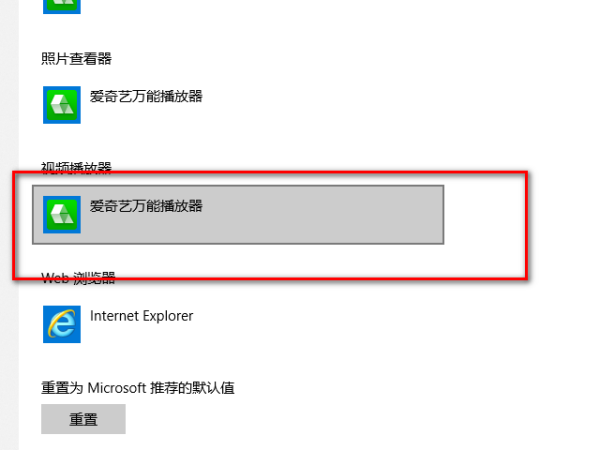
5.在播放器选择页面中找到想要设置的播放器,点击该播放器进行设置即可。
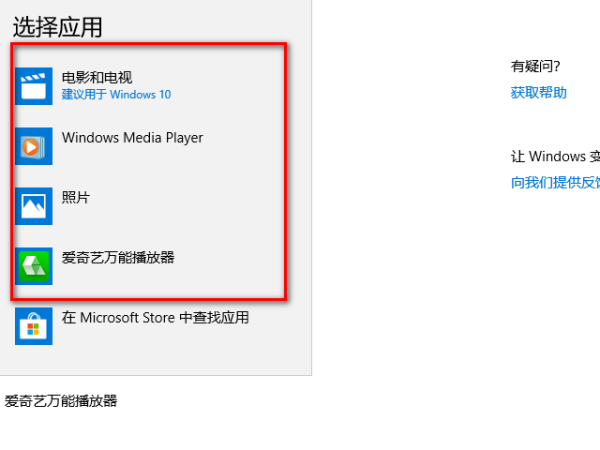
以上便是win10默认播放器怎么更换设置?win10默认播放器更换教程的全部以内容了,更多相关资讯,敬请关注golang学习网。
今天带大家了解了的相关知识,希望对你有所帮助;关于文章的技术知识我们会一点点深入介绍,欢迎大家关注golang学习网公众号,一起学习编程~
声明:本文转载于:插件之家 如有侵犯,请联系study_golang@163.com删除
相关阅读
更多>
-
501 收藏
-
501 收藏
-
501 收藏
-
501 收藏
-
501 收藏
最新阅读
更多>
-
467 收藏
-
315 收藏
-
171 收藏
-
210 收藏
-
457 收藏
-
482 收藏
-
220 收藏
-
149 收藏
-
297 收藏
-
177 收藏
-
488 收藏
-
253 收藏
课程推荐
更多>
-

- 前端进阶之JavaScript设计模式
- 设计模式是开发人员在软件开发过程中面临一般问题时的解决方案,代表了最佳的实践。本课程的主打内容包括JS常见设计模式以及具体应用场景,打造一站式知识长龙服务,适合有JS基础的同学学习。
- 立即学习 543次学习
-

- GO语言核心编程课程
- 本课程采用真实案例,全面具体可落地,从理论到实践,一步一步将GO核心编程技术、编程思想、底层实现融会贯通,使学习者贴近时代脉搏,做IT互联网时代的弄潮儿。
- 立即学习 516次学习
-

- 简单聊聊mysql8与网络通信
- 如有问题加微信:Le-studyg;在课程中,我们将首先介绍MySQL8的新特性,包括性能优化、安全增强、新数据类型等,帮助学生快速熟悉MySQL8的最新功能。接着,我们将深入解析MySQL的网络通信机制,包括协议、连接管理、数据传输等,让
- 立即学习 500次学习
-

- JavaScript正则表达式基础与实战
- 在任何一门编程语言中,正则表达式,都是一项重要的知识,它提供了高效的字符串匹配与捕获机制,可以极大的简化程序设计。
- 立即学习 487次学习
-

- 从零制作响应式网站—Grid布局
- 本系列教程将展示从零制作一个假想的网络科技公司官网,分为导航,轮播,关于我们,成功案例,服务流程,团队介绍,数据部分,公司动态,底部信息等内容区块。网站整体采用CSSGrid布局,支持响应式,有流畅过渡和展现动画。
- 立即学习 485次学习
